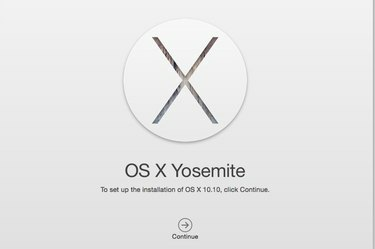
OS X 설치 파일을 다운로드하여 부팅 가능한 USB 디스크를 만듭니다.
이미지 크레디트: 애플의 이미지 제공.
부팅 가능한 USB 드라이브는 Mac에 OS X Yosemite를 다시 설치해야 하거나 다른 Mac을 업데이트하는 경우 편리한 도구입니다. 이 드라이브를 만들려면 앱 스토어에서 OS X Yosemite 설치 프로그램을 다운로드한 다음 터미널에서 특정 명령을 사용하여 USB 디스크에 로드합니다.
다음과 같은 USB 디스크가 필요합니다. 8GB 이상. OS X은 프로세스의 일부로 드라이브를 포맷하므로 USB 드라이브에 이미 있는 모든 파일을 복사해야 합니다.
오늘의 비디오
1 단계
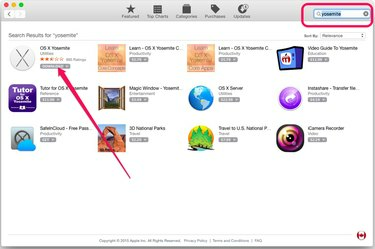
OS X 요세미티를 다운로드합니다.
이미지 크레디트: 애플의 이미지 제공.
Mac 컴퓨터에서 App Store 앱을 실행하고 OS X Yosemite 설치 프로그램을 다운로드합니다. 설치 프로그램을 찾으려면 검색 필드에 "Yosemite"를 입력하고 OS X Yosemite "다운로드" 버튼을 클릭하십시오.
Yosemite가 이미 있다는 경고 대화 상자가 열리면 "계속"을 클릭하십시오. 메시지가 표시되면 Apple ID 암호를 입력합니다. 다운로드는 인터넷 속도에 따라 1시간 이상이 소요될 수 있습니다.
2 단계

OS X 설치 유틸리티를 종료합니다.
이미지 크레디트: 애플의 이미지 제공.
"Command-X"를 누르거나 파일 메뉴에서 "Quit Install X"를 선택하여 OS X 설치 유틸리티가 열리자 마자 닫습니다.
OS X Yosemite 설치 프로그램은 Applications 폴더에 있습니다. USB 부팅 디스크 생성을 마칠 때까지 이 파일을 이동하지 마십시오.
3단계

터미널을 실행합니다.
이미지 크레디트: 애플의 이미지 제공.
USB 디스크를 Mac에 삽입하고 터미널을 실행합니다. 빠르게 실행하려면 Spotlight 검색에 "터미널"을 입력하기만 하면 됩니다.
4단계

터미널에 이 명령을 입력합니다.
이미지 크레디트: 애플의 이미지 제공.
이 한 줄의 코드를 복사하여 터미널에 붙여넣습니다.
sudo /Applications/Install\ OS\ X\ Yosemite.app/Contents/Resources/createinstallmedia --volume /Volumes/Untitled --applicationpath /Applications/Install\ OS\ X\ Yosemite.app --nointeraction
이 명령은 Yosemite.app 파일을 사용하여 USB 드라이브에서 설치 디스크를 생성합니다. "--nointeraction" 옵션은 계속하려면 "Y"를 눌러야 하는 것과 같은 조치를 요구하지 않도록 터미널을 설정합니다.
5단계

OS X은 부팅 가능한 설치 디스크를 만들기 시작합니다.
이미지 크레디트: 애플의 이미지 제공.
"Enter" 키를 누릅니다. 이 명령을 사용하려면 "Yosemite.app" 파일이 Applications 폴더에 있어야 합니다. 파일을 복사하고 드라이브를 구성하는 데 약 30분이 걸립니다.
6단계
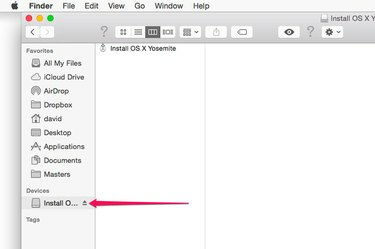
USB 드라이브를 꺼냅니다.
이미지 크레디트: 애플의 이미지 제공.
드라이브 생성이 완료되면 터미널을 닫고 명령 프롬프트로 돌아갑니다. Finder에서 USB 드라이브 옆에 있는 "꺼내기" 버튼을 클릭합니다. Mac을 끄고 USB 드라이브를 삽입한 다음 Mac의 전원을 다시 켭니다. Mac이 USB 드라이브에서 부팅되고 OS X Yosemite를 설치하라는 메시지가 표시됩니다.
팁
터미널이 제목 없는 볼륨이 존재하지 않는다고 응답하면 "디스크 유틸리티"를 실행하고 USB 드라이브를 선택한 다음 "지우기" 버튼을 클릭합니다. 이렇게 하면 드라이브가 터미널이 인식하는 "제목 없음" 볼륨으로 포맷됩니다.
여기에 사용된 터미널 명령은 특별히 OS X Yosemite용입니다. Mavericks의 복사본이 있는 경우 해당 파일을 응용 프로그램 폴더에 넣고 "Yosemite"를 "Mavericks"로 교체하여 부팅 가능한 Mavericks 디스크를 만듭니다.
부팅 가능한 USB 디스크를 삽입했는데 Mac 컴퓨터가 이 디스크로 부팅되지 않으면 다른 USB 포트에 넣어 보십시오.
경고
최신 버전이 이미 설치된 Mac에 이전 운영 체제를 설치하지 마십시오.
다른 목적으로 이 코드를 수정하기 전에 OS X sudo 터미널 명령과 루트 사용자 권한을 숙지하십시오.



